
ドキュメントの書式画面
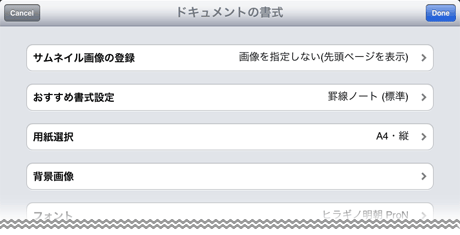
*「フォント」~「罫線線種」は、ユニットの書式画面で「ドキュメントの設定に従う」がオンの場合に、そのユニットに反映されます。このうち、「フォント」、「フォントサイズ」、「行送り」、「罫線線種」は、 テキストユニットに対してのみ有効です。
*「用紙選択」、「ヘッダ」、「フッタ」の設定は、 ドキュメントをJPEG・PDFに変換するときや、印刷するときに有効になります。
- サムネイル画像の登録
- ドキュメント一覧画面に表示されるドキュメントのサムネイル画像を、アルバムから選んで指定します。
初期状態では、ドキュメントの先頭ページのイメージから自動で作成されます。 - おすすめ書式設定
- あらかじめ用意された設定を選んで、「用紙選択」、「フォント」、「フォントサイズ」、「マージン」、「行送り」、「罫線線種」、「カラム線線種」をまとめて設定します。
設定を選んだあとに、各項目を変更してカスタマイズすることもできます。 - 用紙選択
- ドキュメントの用紙を選びます。
- 背景画像
- ドキュメントの背景に入れる画像を選びます。
あらかじめ用意されている画像から選ぶか、アルバムから選びます。 - フォント、フォントサイズ
- テキストユニット内の文字の、フォント・サイズを設定します。
*「フォント」の設定は、手書き文字には反映されません。
【マージン】
- 上下、左右
- ユニットの上下/左右のマージンを、em単位で設定します。スライダをドラッグして設定します。
1.0emは、1文字分の幅・高さにあたります。 - 行送り
- テキストユニット内の、行の上端から次の行の上端までの高さを、em単位で設定します。スライダをドラッグして設定します。
1.0emは、1文字分の幅・高さにあたります。
【枠飾り】
- 背景色、枠線種
- ユニット内の背景色や、ユニットの枠に付ける線を設定します。
- 罫線線種
- テキストユニット内にノートのような罫線を付けるか付けないや、付ける場合の線の色・種類を設定します。
- カラム線線種
- カラムの間に罫線を付けるか付けないや、付ける場合の線の色・種類を設定します。
2~3カラムのドキュメントを編集しているときに設定できます。 - ヘッダ、フッタ
- ドキュメントのヘッダ・フッタを設定します。
ヘッダ・フッタには、任意のテキストのほか、ドキュメントのタイトル、最終更新日時、ページ番号、全ページ数を入れることができます。 - 「システムに記憶」
- ドキュメントの書式画面の設定をシステムに記憶します。
以降、新しく作成するドキュメントには、記憶した設定が反映されます。
*インストール直後の状態に戻すには、手動で初期設定値に戻します。
